بحث مخصص من جوجل فى أوفيسنا

Custom Search
|

علي الشيخ
-
Posts
313 -
تاريخ الانضمام
-
تاريخ اخر زياره
نوع المحتوي
المنتدى
مكتبة الموقع
معرض الصور
المدونات
الوسائط المتعددة
مشاركات المكتوبه بواسطه علي الشيخ
-
-
يبدو ان ويندوز اكس بي مالهوش نصيب فيها جزاكم الله خيرا
السلام عليكم أستاذ سامي
انت جربت اللي وضعتهولك أو اللي الاستاذ ياسر وضعه؟
نفس المشكلة بعد تثبيت أي منهم ولا في مشكلة في تثبيتهم من الأساس؟
-
أخي الحبيب علي الشيخ
جربت الإضافة وهي غير صالحة يبدو أنها Corrupted ..
طبعاً قبل ما أحاول أضيفها حاولت أفك تشفيرها ..البرنامج لا يقبلها .. يبدو أن الإضافة غير سليمة
السلام عليكم ورحمة الله
شكرا جزيلا أستاذ ياسر على التجربة
ومن خلال المحاولات الفترة الماضية في البحث عن افضل طريقة للتشفير للإضافات تحديدا هو من خلال عمل الإضافة ببرمجيات أخرى مثل VB6 وغيرها
وجاري التجربة من هذا المنطلق بمشية الله
أما حماية ملفات الإكسل العادية أو بتمكين الماكرو فيمكن حمايتها بطرق متعدده سواء بعمل سريال أو فترة تجريبية للملف وهكذا
ولكن بحثي حاليا عن تشفير الإضافات. تقبل تحياتي
-
بسم الله ما شاء الله
أخي الحبيب علي ..أقدر أقولك النتائج مبهرة وبصراحة قمة في الإبداع ..
نقطة هامة عايز أسأل عنها : البرنامج بيعمل تشفير للملف بشكل جميل جداً وممتاز ويصعب كسره
النقطة هي : اللي يعرف البرنامج أكيد هيستخدمه لفك التشفير ..فالسؤال : هل هناك إمكانية بالبرنامج أن يشفر ويفك التشفير بكلمة سر محددة .. أعتقد لو دورنا في خيارات البرنامج ممكن نلاقي حاجة زي كدا
وإلا يكون موضوع التشفير فشنك

السلام عليكم ورحمة الله ومساء الخير
فضلا أخي ياسر لو ما عليك أمر تشوف الإضافة المرفقة
استخدمت طريقة أخرى في التشفير وفي انتظار ملاحظاتك وهل الطريقة مجدية على الأجهزة الأخرى أو لا
واذا كانت الطريقة فعالة بمشية الله سيتم شرحها مع خيارات أفضل فالطريقة لازالت تجريبيه ودي أول تجربة
-
بعد التصبيب جاءت هذه الرساله وتحدد اصدار النت فرام
اتفضل اخي شوف الإصدار التالي
-
بسم الله ما شاء الله
أخي الحبيب علي ..أقدر أقولك النتائج مبهرة وبصراحة قمة في الإبداع ..
نقطة هامة عايز أسأل عنها : البرنامج بيعمل تشفير للملف بشكل جميل جداً وممتاز ويصعب كسره
النقطة هي : اللي يعرف البرنامج أكيد هيستخدمه لفك التشفير ..فالسؤال : هل هناك إمكانية بالبرنامج أن يشفر ويفك التشفير بكلمة سر محددة .. أعتقد لو دورنا في خيارات البرنامج ممكن نلاقي حاجة زي كدا
وإلا يكون موضوع التشفير فشنك

أستاذ ياسر شكرا جزيلا على مرورك الطيب
المشكلة في الأوفيس إن حمايته ضعيفه مهما كانت الطريقة اللي شفرت بيها هيكون غالبا هنا ولا هناك برنامج يفك شيفرتها ولكن أنا لي فترة أحاول أدور على حلول لهذا الموضوع
باستخدام برمجيات أخرى وفعلا في برمجيات أخرى تعمل على التشفير ولكنها باهظة الثمن واذا اشتريتها حتى لن ينتفع منها إلا أنا ونحن هنا نحاول توفير ما يستفيد به الجميع في المقام الأول
وأن شاء الله نوصل لطريقة تشفير أقوى من كل المتاح حاليا قريبا بإذن الله.
ولو قمت بفك أغلب الملفات بالبرنامج المرفق في حد ذاته شئ مقبول وإن كان الجميع لا يعرف هذا البرنامج فإذا قمت بالتشفير من خلاله فكثيرا لن يعرف طريقه لفك شيرفته
-
 1
1
-
-
هذه هي الرساله التي تظهر جزاك الله خيرا
ويندوز اكس بي
نجرب 3.5 ونشوف
مرحبا أخي الكريم
أتفضل شوف الرابط التالي فيه تحميل فريم ورك
http://filehippo.com/download_dotnet_framework_3/3470/
إن شاء الله يضبط معاك وأنا اشتغل أوفيس 2007 و 2013 وعامة البرنامج يدعم كل ملفات الإكسل لانه برنامج مستقل ليس إضافة للإكسل
-
يجزيك الله خيرا وبعد
البرنامج يحتاج لبرنامج نت فرام
اكمل جميلك وضع رابط له ليكتمل العمل الناجح
اخي الفاضل سامي
شكرا جزيلا على متابعتك ولكن فضلا ما اصدار الويندوز الذي تستخدمه ؟
وما هو اصدار الفريم ورك المطلوب تثبيته حتى اقوم بإضافة الرابط
لاني استخدم ويندوز سفن وويندوز 8 ولم يتم طلب تحديث أو تثبيت الفريم ورك الإفتراضي مع الويندوز
-
جزاك الله كل خير وبعد
مركز الخليج لايفتح
أخي سامي اسعدني مرورك وتم إضافة رابط أخر كما تم إضافة صور الشرح إلى المرفق وجزاك الله خيرا
-

الجزء الثالث
الجزء الثالث تم شرحه مسبقا من الأستاذ ياسر خليل جزاه الله كل خير موجود في الرابط التالي وأكيد ما كنت هقدر أقدم أكتر من اللي قدمه الأستاذ ياسر
http://www.officena.net/ib/index.php?showtopic=60236
وسأنتقل إلى الجزء الرابع مباشرة

الجزء الرابع
الجزء الرابع ليس بالجديد فيما يتعلق بحماية الأكواد وفك حمايتها وما إلى ذلك والموضوع للتذكير أو المعرفة لمن هو جديد في طرق حماية الأكواد
الطريقة المتعارف عليها هي بوضع باسورد خاص بالإضافة أو الكود بالطريقة السابق شرحها في الموضوع الأول وفي الإضافة تحديدا يصعب فك التشفير الخاص بها بالطرق التقليدية سواء كانت عن طريق برنامج Hex Editor أو عن طريق الأكواد التي تؤدي نفس الغرض فضلا عن أنه في الطرق المذكورة لابد من تحويل الملف إلى الصيغة الخاصة بإكسل 97-2003 XLS والتي لا يمكن عمل ذلك على حسب علمي في الإضافات المحمية لعدم إمكانية فتح الإضافة وبالتالي لا يمكن تحويلها إلى الصيغ الأخرى.
ولهذا سوف نستخدم البرنامج المرفق وهو برنامج VBA Password Reset لفك الحماية عن الأكواد بصفة عامة والإضافات بصفة خاصة بمجرد ضغطة بسيطة كما أنه يتيح بعض المميزات الأخرى التي يمكنكم التعرف عليها من خلال استخدام البرنامج.
سوف نستخدم البرنامج في تشفيير وفك تشفير الإضافة وما ينطبق عليها ينطبق على الأكواد بصفة عامة كما أنه سنقوم بتشفير الإضافة بطريقة أخرى بدون باسورد عن طريق البرنامج والتي سيكون فك تشفيرها أيضا عن طريق نفس البرنامج.

أولا تحميل البرنامج:
في حالة وجود مشكلة في رابط التحميل يرجى التنبيه وسأقوم بإعادة رفع البرنامج إن شاء اللهhttp://directexe.com/5LW/ResetVBAPassword-_Officena.rar
أو
البرنامج هو نسخة بورتابل " محمولة " لا تحتاج إلى تثبيت والبرنامج نسخة كاملة بمشية الله مفعله مسبقا
لفتح البرنامج فقط دبل كليك وبيفتح ان شاء الله ولو على بعض الأجهزة " ويندوز 7 أو ويندوز 8 ) التي لم يعمل
عليها بدبل كليك فضلا إضغط كليك يمين ثم " التشغيل كمسؤول " Run as administrator
وستظهر واجهة البرنامج كالتالي

يتم سحب الإضافة أو الملف المحتوي على الكود المراد فك التشفير عنه

تم إضافة الملف بنجاح

لحذف باسورد الملف إما بالضغط كليك يمين كما بالصورة أو الضغط على مفتاح القفل المفتوح أعلى اليسار
Remove Password هي لحذف الباسورد تماما وإبقاء الملف غير محمي
Change Password تستخدم لتغيير الباسورد الحالي بمجرد الضغط يطلب منك الباسورد الجديد مباشرة
وبذلك يمكنك فك الباسورد أو وضع الباسورد بسهوله


الطريقة الثانية وهي إخفاء عرض الإضافة والتي يصعب فكها أو تحويلها أو اختراقها إلا بهذا البرنامج
الطريقة كالتالي : بعد حذف الباسورد الحالي يتم الضغط على علامة " العلم الأخضر " ومن ثم تكون الإعدادات كالموضحة أدناه
ولفك هذه الطريقة من الحماية يتم عمل العكس ضع العلامه في Visible ثم قم بحذف الثلاث علامات الأخرى

تم التشفير كما نرى وظهور علم أحمر بجانب الإضافة أو الملف ولإزالتها قم بالضغط على العلم الأحمر وأعكس الخطوات كما اشرت في السطر السابق

أتمنى من الله أن يكون الموضوع مفيد وسهل التطبيق

دمتم في رعاية الله
-
الله عليك ..بسم الله ما شاء الله
موضوع غاية في الروعة والأهمية وموضوع متميز جداً أخي وحبيبي علي الشيخ
جزيت خير الجزاء في الدنيا والآخرة وبورك فيك وفي أهلك ومالك وصحتك وأولادك ووقتك
تقبل تحياتي ومروري بالموضوع
أستاذ ياسر كل الشكر لك على مرورك العطر ومشاركاتك السباقة وتشجيعك الدائم لكل أعضاء المنتدى
الله يجزاك خير وينفع بيك ويجزاك بكل ما دعيت وأكتر
تقبل تحياتي
-
 1
1
-
-

الموضوع الثالث
في الجزء الثالث بمشيئة الله هنتكلم عن جزئية بسيطة ولكنها مهمة بالنسبة للإضافات Addins
وهي طريقة التعديل على الإضافة بإضافة أكواد حذف أكواد وهكذا كما أنه لابد أن نذكر أنه يمكن أن تكون الإضافة عبارة عن دالة معرفة User Defined Function (UDF) كالتالي يضعها الإخوة الأفاضل في المنتدى فيمكن الجمع بين عدد غير محدود من المعادلات المعرفة في إضافة واحدة والاستفادة منها بأقصى شكل ممكن مع كل ملفات الإكسل الخاص بك وسوف يتم التطرق لبعض الأمثله بمشية الله .
أولا لكي يتم التعديل على الإضافة في وضعها الحالي كإضافة بدون تحويلها إلى ملف إكسل عادي.
يتم ذلك بإحدى طريقتين :
- إذا كانت الإضافة قد تم إضافتها لبرنامج الإكسل وتظهر حاليا في البرنامج فيمكنك في هذه الحالة فتح ملف إكسل فارغ والدخول إلى محرر الأكواد مباشرة ومن ثم التعديل على الإضافة وأخيرا وانت في محرر الأكواد تضغط على Save حتى يتم حفظ التعديلات.
- إذا لم تكن الإضافة مضافة بالفعل إلى الإكسل فيمكن الضغط عليها مرتين لفتح نافذه الإكسل ومن ثم الدخول إلى محرر الأكود والتعديل ثم الحفظ.
ثانيا إذا أردنا تحويل الإضافة إلى ملف إكسل مرة أخرى (( عكس خطوات الموضوع الأول )) فيتم ذلك كالتالي
فتح الإضافة بإحدى الطريقتين السابقتين حتى نتمكن من التعديل عليها ثم نطبق الخطوات في الصورة التالية ونحفظ التغييرات سيطلب منك الحفظ باسم جديد حدد الاسم ومكان الحفظ واضغط اوكي

وكده ان شاء الله تكون طريقة التعديل على الإضافة وتحويلها مرة أخرى لملف إكسل عادي سهله ومفهومة للجميع.
ودمتم في رعاية الله

-
 2
2
-
السلام عليكم ورحمة الله
هناك برنامج وحيد على ما اعتقد اسمه PDF Grabber ولكنه ليس مجاني ولكن يمكنك تنزيل اخر اصدار وتشغيله كنسخه تجريبية للتأكد من عمله بشكل سليم
-
السلام عليكم ورحمة الله
لو كان في صورة للمطلوب كان يبقى أفضل عامة شوف الملف المرفق لو يفي بالغرض
-
 1
1
-
-
السلام عليكم ورحمة الله
مرحبا أخي
بالإضافة لما اشار إليه أستاذ ياسر وفي رأي البسيط أنه لا يفضل لقواعد البيانات ذات الحجم الكبير استخدام الإكسل في المقام الأول
لكبر حجم الملف مع ازدياد حجم البيانات
تقل الملف بشكل ملحوظ في الحفظ والفتح وخاصة اذا كان هناك Auto recovery كل عشر دقايق مثلا
ومع الوقت وزيادة حجم البيانات الملف معرض بنسبة كبيرة للأخطاء التي تؤدي إلى تلفه
يمكنك استخدام الإكسس لهذا الكم المتوسط نسيبيا لحجم البرمجيات الكبير لحجم الإكسل
والله يوفقك
-
 1
1
-
-

الجزء الثاني
نستكمل سويا بمشية الله الجزء الثاني من موضوع الإضافات للإكسل Addins بعد أن تعرفنا في الموضوع الأول على ما هي الإضافة وكيفية تحويل الماكرو إلى إضافة وحمايته بكلمه سر.

للإطلاع على الموضوع الأول فضلا زيارة الرابط التالي:
http://www.officena.net/ib/index.php?showtopic=61907#entry400221

في هذا الجزء سوف نقوم بعمل شيت إكسل أخر يكون جنبا إلى جنب مع الإضافة ويكون بمثابة ملف Setup .
ما فائدة هذا الملف؟
الملف بسيط ويتكون من 2 زر أحدهم لتثبيت الإضافة بمجرد الضغط عليه والموافقة يقوم بتثبيت الإضافة تلقائيا بدون الدخول إلى قوائم أو غيره. والزر الأخر هو لحذف الإضافة عكس الزر الأول.
تجدون في المرفق ملف مضغوط به ثلاث ملفات Setup Arabic + Setup English + Addin للتطبيق عليها.
بمجرد فك الضغط على الملف سيظهر لنا مجلد جديد به الملفات المذكورة
افتح ملف Setup واضغط على تثبيت الإضافة ليتم تثبيتها إلى الاكسل ولحذفها إضغط على حذف
يوجد ملف Setup المحتوى ورسائل التنبيه باللغة العربية وأخر بالإنجليزية
شكل الملف من الداخل

الشيت 2 به الإعدادات لتمكن من استخدامها والتعديل عليها بما يناسبك

والكود البرمجي مفتوح للجميع للتعديل والإضافة عليه لمن أراد والحقوق محفوظة لصاحب الكود الأصلي
-
 1
1
-
-

مقدمة:
أولا سوف يتم تقسيم الموضوع إلى عدة أجزاء على موضوعات منفصلة
- تعريف الإضافة + طريقة تحويل الماكرو إلى إضافة + حمايتها بكلمة سر
- عمل شيت بسيط يحتوي على 2 زر أحدهم لتثبيت الإضافة والأخر لحذف التثبيت تلقائيا
- طريقة التعديل على الإضافة
- عمل تبويب للإضافة لكي تظهر في الإكسل كـ Tab
- طريقة حماية الإضافة بدون باسورد وجعلها غير قابلة للعرض
- طريقة عمل تحديث للإضافة بحيث يقوم المستخدم بعمل تحديث للإضافة في حال إصدارلك لإصدار به تحديثات
- طريقة كسر حماية الإضافة في حال نسيان الباسورد أو كانت غير قابلة للعرض
ما هي الإضافة Addin ؟
هي واحدة أو أكثر من التعليمات البرمجية " ماكرو " والتي تقوم بتنفيذ إجراء أو إجراءات على الشيت أو ملف الإكسل كاملاُ
يعني الماكرو بتاعي اللي بستخدمه في أي شئ على سبيل المثال تلوين خلايا أو إضافة صفحات إلخ ده بحوله إلى إضافة Addin
فيما تكمن أهمية تحويل الماكرو إلى إضافة؟
لنفترض أنني قمت بعمل ماكرو وأردت أن أرسل هذا الماكرو لصديق أو لمجموعة من المستخدمين أو حتى أضعه هنا على المنتدى فمن الطبيعي أن أجد بعض الأشخاص ليس لديهم أي معرفة بمحرر الأكواد ولا يعرفون ماذا تعني الإضافة ولا الماكرو ولكنهم في حاجة للاستفادة من هذا الماكرو وحتى أنا شخصيا هناك بعض الماكروز اللي محتاج إنها تعمل معي على كل ملفات الإكسل الحالية والجديدة وتكون جزء لا يتجزء من برنامج الإكسل الخاص بي فليس من المعقول أن أقوم بإضافة هذا الماكرو لكل ملف إكسل حالي أو جديد فكان من الضروري تحويل هذا الماكرو إلى إضافة.
الإضافة بمجرد إضافتها للإكسل فهي تكون بمثابة ملف يحتوي على الماكرو يتم فتحه تلقائيا في كل مرة يتم فيها فتح ملف إكسل وبالتالي يكون جاهز للاستخدام في أي وقت وفي كل ملف إكسل.
تحويل الماكرو إلى إضافة
كيف يمكن تحويل الماكرو إلى أو مجموعة من الماكروز إلى إضافة Add In؟
الطريقة بسيطة وتتلخص في الأتي:
- فتح ملف إكسل جديد أو ملف الإكسل الحالي الذي يحتوي على الماكرو
- التأكد من عمل الماكرو وإخراجه على أكمل وجه ليؤدي الغرض الذي صنع من أجله بطريقة ممتازة
- يفضل جعل الملف فيه شيت واحد فقط خالي تماما من أي بيانات
- حماية الماكرو عن طريق وضع كلمة سر لمحرر الأكواد وذلك بالدخول لمحرر الأكواد Alt+F11 ومن ثم الضغط كليك يمين على اسم المشروع لتظهر النافذة التالية لنكتب اسم المشروع " بدون فواصل" ثم وصف المشروع " اسم الإضافة كما نريده أن يظهر " ثم نضع باسورد لحماية الماكرو من العبث



5- أخيرا سنقوم بحفظ ملف الإكسل بعد إغلاق محرر الأكواد ثم نضغط على F12 أو من قائمة File لحفظ الملف باسم
Save As

6- نكتب اسم الإضافة بدون فواصل مثال" OfficenaAddin"
ليكن شكل الإضافة النهائي كالصورة التالية :

لإضافة الـ Addin إلى الإكسل والاستفادة منها وتجربتها يمكنك اتباع الخطوات في الرابط التالي

الجزء الثاني سيتم شرحه في الموضوع القادم بمشية الله وهو عن عمل ملف إكسل صغير يعمل على تثبيت أو حذف الإضافة بضغطة زر
ودمتم في رعاية الله
-
 4
4
-
 1
1
-

أتمنى من الله أن تكونوا جميعا في تمام الصحة والعافية
وإن شاء الله موضوع اليوم يكون جديد وخفيف وسهل التطبيق ومفيد للبعض على الأقل
الفكرة : هي جعل اليوزر فورم شفاف مع إمكانية التحكم في درجة الشفافية بما يتناسب مع إحتياجاتنا
والفائدة من هذا هو التنوع في شكل اليوزرفورم وأيضا يمكن أن يكون مفيدا بأنك تستطيع رؤية المحتوى
خلف اليوزفورم بدون أن تضطر إلى تحريكه خاصة في اليوزرفوم ذو الأبعاد الكبيرة.

طريقة التطبيق:
بعد تصميم اليوزفورم أو أي يوزر فورم حالي يتم الدخول إلى الكود الخاص باليوزرفوم
كليك يمين على الفورم ثم View Code
ثم نقوم بلصق الكود التالي في أعلى كود اليوزفورم قبل أي أكواد أخرى
Private Declare Function FindWindow Lib "user32" Alias "FindWindowA" _ (ByVal lpClassName As String, ByVal lpWindowName As String) As Long Private Declare Function GetWindowLong Lib "user32" Alias "GetWindowLongA" _ (ByVal hWnd As Long, ByVal nIndex As Long) As Long Private Declare Function SetWindowLong Lib "user32" Alias "SetWindowLongA" _ (ByVal hWnd As Long, ByVal nIndex As Long, ByVal dwNewLong As Long) As Long Private Declare Function SetLayeredWindowAttributes Lib "user32" _ (ByVal hWnd As Long, ByVal crey As Byte, ByVal bAlpha As Byte, ByVal dwFlags As Long) As Long Private Const GWL_EXSTYLE = (-20) Private Const WS_EX_LAYERED = &H80000 Private Const LWA_ALPHA = &H2& Public hWnd As Long
ثانيا في Userform Initialize يتم نسخ وضع الكود التالي هكذا:
Private Sub UserForm_Initialize() Dim bytOpacity As Byte bytOpacity = 190 ' يمكنك تغيير درجة الشفافية بالتغيير ما بين القيم 0 إلى 255' hWnd = FindWindow("ThunderDFrame", Me.Caption) Call SetWindowLong(Me.hWnd, GWL_EXSTYLE, GetWindowLong(Me.hWnd, GWL_EXSTYLE) Or WS_EX_LAYERED) Call SetLayeredWindowAttributes(Me.hWnd, 0, bytOpacity, LWA_ALPHA) End Sub
ودمتم في رعاية الله
-
 4
4
-
-
السلام عليكم أخي الفاضل
من المفتروض والإفتراضي في الإكسل انك لما تضغط طباعة يقوم بطباعة كافة الصفحات الموجودة في نفس الشيت
وتأكد ان الإعدادات كالمرفق
All وهي لطباعة كل الصفحات في الشيت الواحد
Entire Workbook وهذا لطباعة كافة الشيتات بكافة الصفحات يعني هتطبع المستند كاملا مره واحده
لو حطيت العلامة في Active Sheet هيتم طباعة كل الصفحات في الشيت النشط فقط
ومش عارف ده رد على سؤالك ولا انا لسه مش فاهم الاستفسار جيدا
-
شكرا جزيلا أستاذ ياسر وجزاك الله خيرا
-
السلام عليكم أخي
بمجرد إدراج الكومبوبوكس من Activx Control
اضغط عليها كليك يمين ثم Properties
هتفتح قائمة تحتوي على كافة خصائص الكمبوبوكس ومن ضمنها الـ Font
اضغط على الأيقونة الصغيرة المقابلة لكلمة Font في نافذة الخصائص اللي هتظهر ومنها حدد حجم ونوع وشكل الخط
وبالنسبة لأنك تكتب أول حرف وهي تظهر أقرب كلمة متوافقة فهي إفتراضيا هتعمل كده بمجرد إنك تربط الكومبوكس بالخلايا اللي هتاخد منها القيم
-
السلام عليكم أخي الفاضل
انت تقصد تطبع كافة الصفحات الموجودة في الملف مرة واحدة؟
-
السلام عليكم ورحمة الله
مرحبا أخي
في الكود اللي انا وضعته تقدر تتحكم في موضع الإضافة لكليك يمين من الجزئية التالية
With ContextMenu.Controls.Add(Type:=msoControlButton, before:=2) .OnAction = "'" & ThisWorkbook.Name & "'!" & "ToggleCaseMacro" .FaceId = 59 .Caption = "Toggle Case Upper/Lower/Proper" .Tag = "My_Cell_Control_Tag" End With 'Add custom menu with three buttons Set MySubMenu = ContextMenu.Controls.Add(Type:=msoControlPopup, before:=3) With MySubMenu .Caption = "Case Menu" .Tag = "My_Cell_Control_Tag"
إذا أردت جعل الإضافة في نهاية القائمة فسوف نقوم بحذف من السطر الأول
, before:=2)
وحذف من السطر الثامن
, before:=3)
وكده هتظهر في نهاية القائمة
إذا أردت تغيير ترتيبها مثلا في المنتصف أو رقم 5 أو ما إلخ
فقط قم بتغيير الرقم من 3 إلى 10 أو 15 بدون أن تحذفهم في كل مرة تغيير فيها إضغط F5 وفي الشيت نفسه اضغط كليك يمين عشان تشوف المكان الجديد لها
يعني الحذف فقط لو أردت إنهم يظهروا تلقائيا في نهاية قائمة كليك يمين
-
 1
1
-
-
جزاك الله كل خير أخي الفاضل على مجهودك المبذول وأنا أفضل أيضا أن الموضوع يكون بسيط ويحتوي على المفيد
شكرا جزيلا أستاذ ياسر
-
 1
1
-
-
السلام عليكم ورحمة الله وبركاته
مرحبا أخي الفاضل
على حسب علمي والله أعلم إن يمكن عمل ذلك عن طريق عمل الكود وعكسه
ليست بطريقة ثابته وانما تختلف من كود لأخر بمعنى انك مثلما ذكرت كود حماية الصفحات
أو المعادلات
هتعمل كودين كود للحماية وكود لفك الحماية
ضع مثلا أي كود في شيت تجريبي وليكن كود حماية المعادلات أو الصفحات كما تشاء وسنحاول ضبطه لك واستخدامه في أي شيت اخر كما تشاء
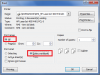
طلب محاولة فك كسر حماية الملفات بالداخل - دعوة للجميع
في منتدى الاكسيل Excel
قام بنشر
أتمنى من الله أن تكونوا جميعا بخير
الموضوع التالي هو عبارة عن أختبار لطريقة حماية الملفات المرفقة وأيضا سيكون مقدمة للموضوع القادم بمشية الله وهو شرح للطرق الثلاثة المرفقة والمستخدمة في حماية الملفات ويمكن إضافة المزيد من الخيارات ولكن الطرق المستخدمة بالأساسيات فقط
في المرفق يوجد ثلاث ملفات
ملاحظات : يتم التنشيط لمرة واحدة فقط
يتم حماية الأكواد في كل الملفات
الملف الأخير فقط هو المحتوي على الأكواد " مجرد كود بسيط للتجربة"
Officena2 - Computer Code وهو لحماية الملف كاملا عن طريق أرقام مكونات الجهاز " المازربورد - الهارديسك - كارت شبكة الإنترنت"
Officena2 - Serial Number وهو لحماية الملف كاملا عن طريق رقم معرف ورقم سريال خاص بالتنشيط
Officena3 - Protected VBA وهو لحماية الأكواد في محرر الأكواد
أرجو من الجميع محاولة فك التشفير لاي من الملفات الثلاثة وإفادتنا بالنتائج للوصول إلى أفضل طريقة لحماية الملفات وحقوق أصحابها
Officena1 - Computer Code.rar
Officena2 - Serial Number.rar
Officena3 - Protected VBA.rar